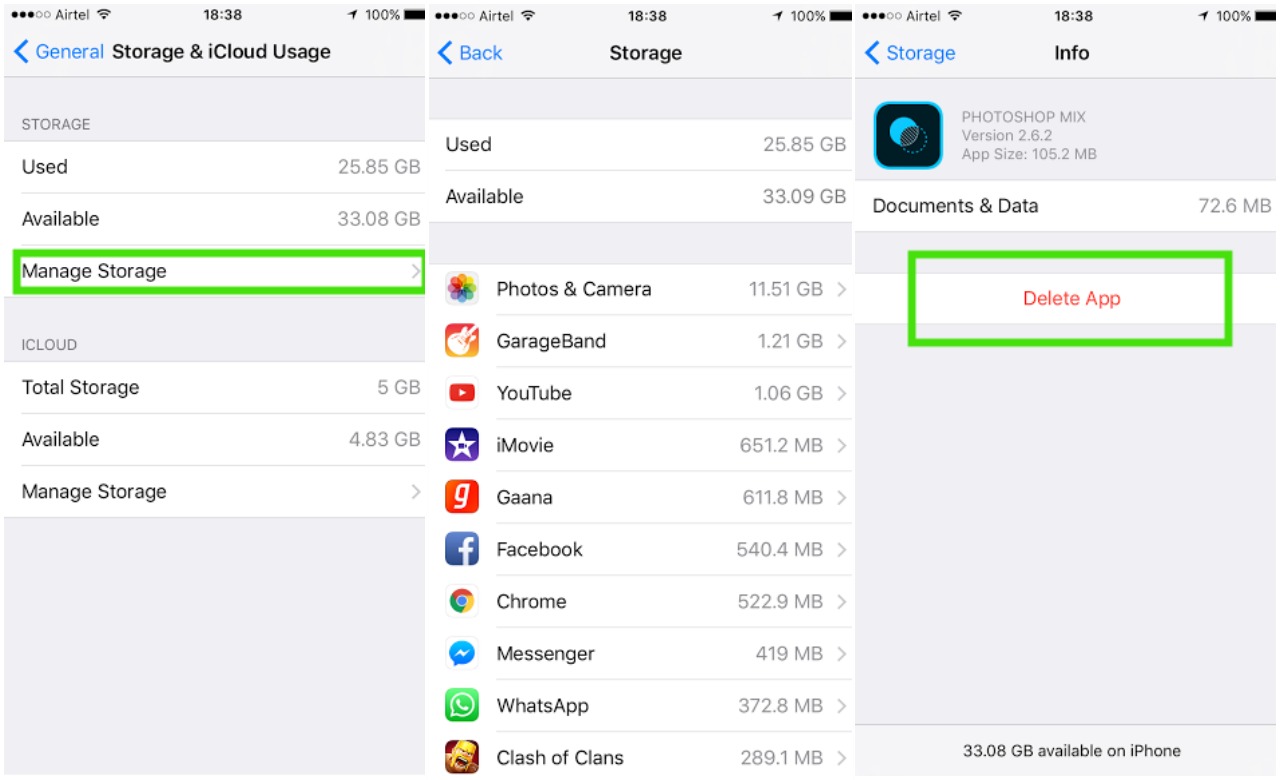Как удалить приложения с iPhone
К сожалению, у вас нет возможности расширить хранилище с помощью SD-карты в iPhone. Вы должны быть осторожны при управлении своим хранилищем, чтобы вместить все ваши важные документы и медиа-файлы. Учитывая все вышесказанное, приложения, установленные на вашем iPhone, также занимают много места на диске. Итак, чтобы очистить ненужные приложения и освободить место для хранения, мы упомянем два самых простых способа удаления приложений с iPhone.
Способ № 1: домашний экран: удаление приложений с iPhone
Там нет ракетостроения, чтобы удалить приложение с вашего домашнего экрана. Это очень простой процесс. Чтобы приступить к удалению приложений с вашего iPhone, необходимо выполнить указанные ниже действия.

Шаги по удалению приложений с домашнего экрана
- Перейдите на домашний экран, на котором существуют приложения, которые вы хотите удалить.
- Просто, нажмите и удерживайте на иконке конкретного приложения. Обратите внимание, что 3-D Touch не поможет вам удалить приложение (пока).
- Теперь вы должны наблюдать за дрожанием значков приложений. Здесь обратите внимание на «Икс»В каждом приложении в левом углу каждого значка.
- Нажмите на «Икс”Часть, которая должна позволить вам приступить к удалению приложения.
- После нажатия «Икс”(Значок удаления), вы должны увидеть уведомление, в котором вас попросят удалить его или нет, а также предупреждение о том, какие данные вы можете потерять после процесса. Вот как это может выглядеть:
- Наконец, нажмите «Удалить», Чтобы удалить нужное приложение.
Способ № 2: Управление хранилищем Опция: удаление приложений с iPhone
Конечно, первый метод самый простой и рекомендуется для каждого пользователя iPhone. Но, как запасной метод, вы также должны знать, как удалять приложения с iPhone, используянастройкиВариант.
Шаги по удалению приложений с iPhone через настройки
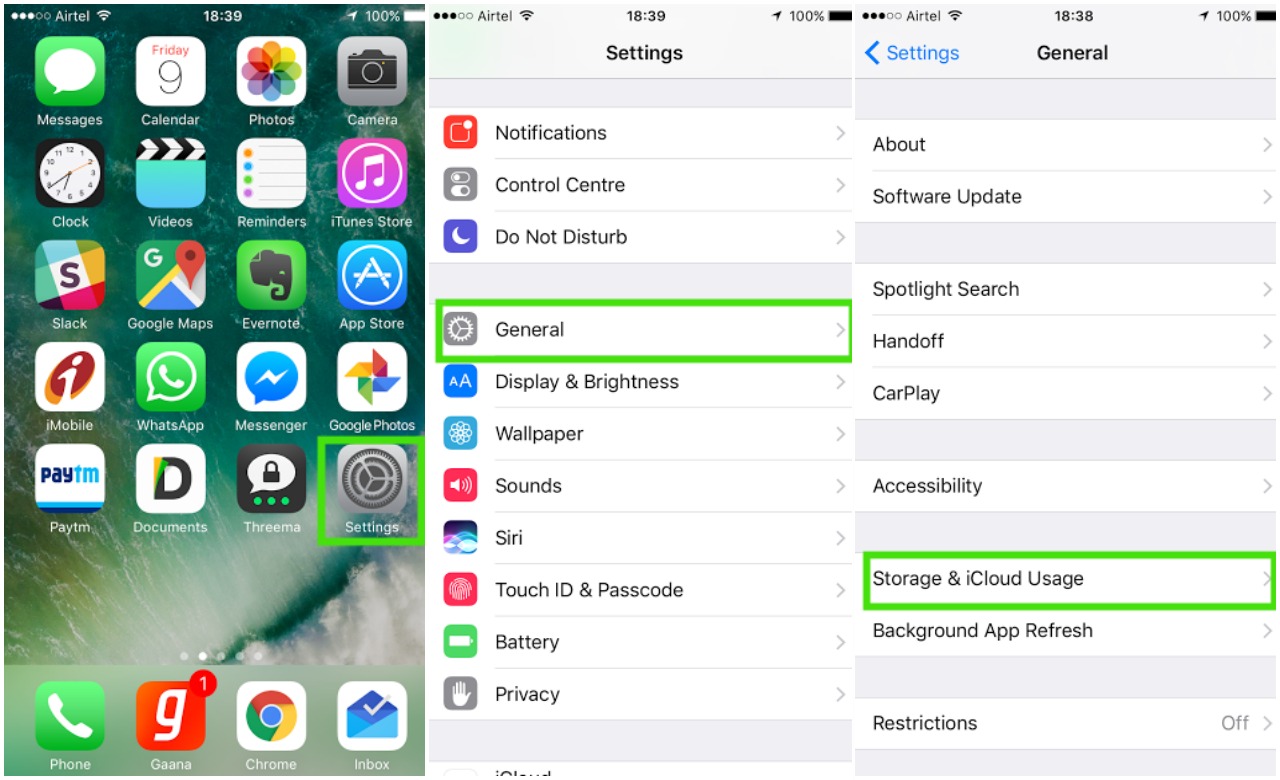
- Перейдите к нужному домашнему экрану, чтобы найти «настройки”, Как показано на рисунке выше.
- Теперь нажмите на него, чтобы перейти в меню настроек устройства.
- Ищи “генеральный»И нажмите на него.
- Теперь нажмите на «Хранение и iCloud” Применение.

- В разделе хранения нажмите «Управление хранилищемВариант.
- Теперь вы получите подробную информацию об используемом хранилище и доступном хранилище. Если вы прокрутите вниз, вы увидите все приложения, установленные на вашем iPhone в списке.
- Найдите приложение, которое хотите удалить, и нажмите на него.
- Наконец, вы найдете «Удалить приложение». Просто нажмите на него. Вам будет предложено подтвердить действие еще раз. Итак, нажмите на «Удалить приложениеСнова, чтобы успешно удалить приложение.
Дополнительный совет: Если вы когда-либо сталкивались с приложением вОжидание”, И вы не можете удалить приложение. Просто перезагрузите устройство и попробуйте удалить его снова.
Завершение
Итак, теперь вы знаете о двух самых простых способах удаления приложений с iPhone. Если есть еще один интересный способ удаления приложений с iPhone, сообщите нам об этом в разделе комментариев ниже.